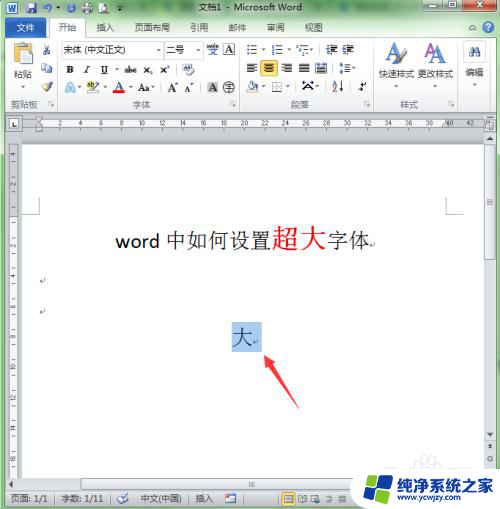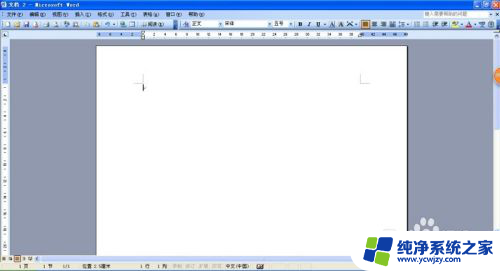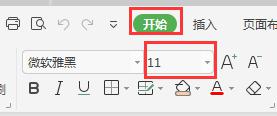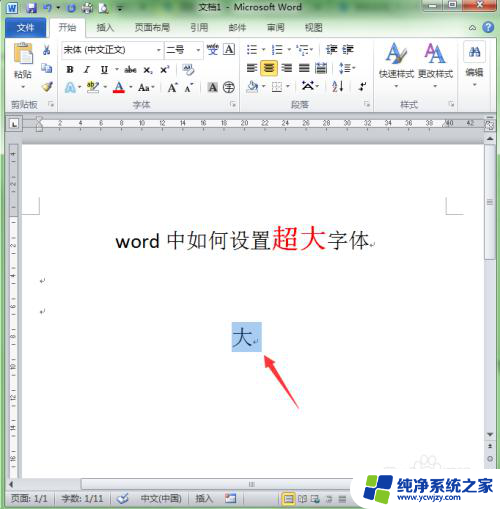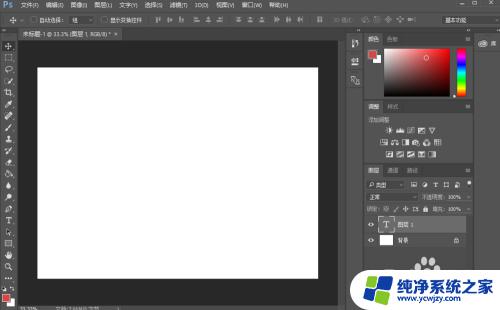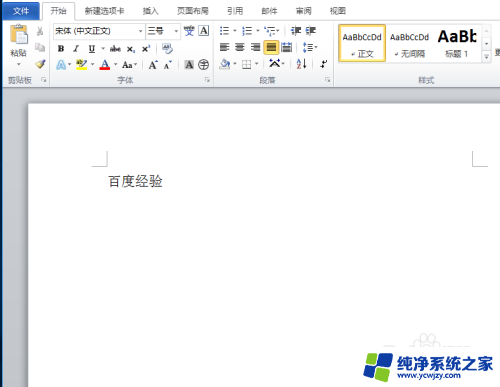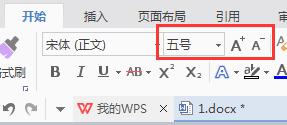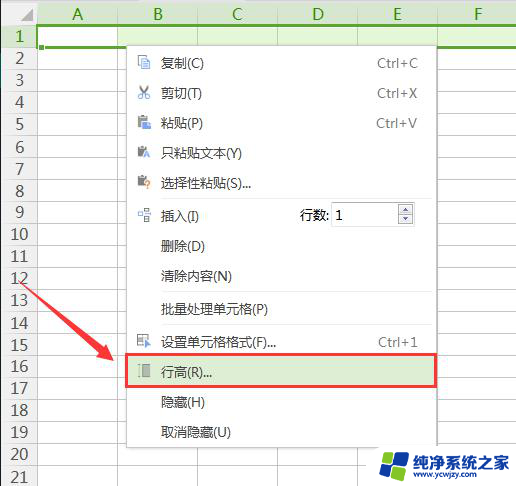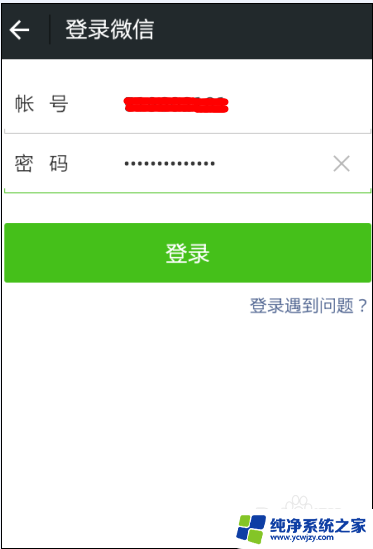wps设置特大文字 WPS/Word如何使用超大字体
wps设置特大文字,在我们日常的工作和学习中,常常需要使用到文字编辑软件,例如WPS或者Word等,进行文档的编辑和排版,而有时候我们需要使用一些特别大的字体来增加文本的可读性和辨识度。那么对于WPS或者Word,如何使用超大字体呢?下面我们就来一起探讨一下。
步骤如下:
1.方法1,启动编辑软件。新建一个文本,输入汉字等内容,选中需要放大的汉字,如下图,在开始页,可以选择字号,这里选择了数字中最大号,效果如图。
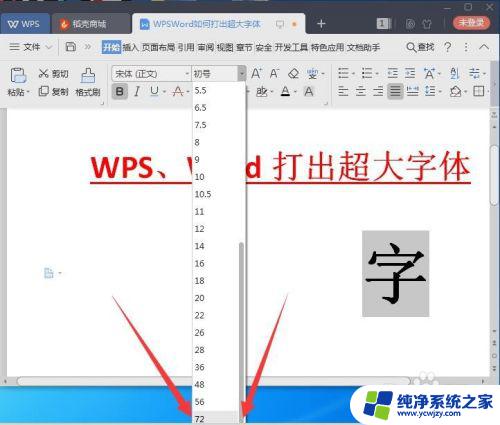
2.方法2,选中需要放大的内容,上方即可出现格式快速设置对话框,点击图中箭头指的A图标,即可进行调大。点一次右上角有+的A,字就放大一次。要多次放大就点多次。
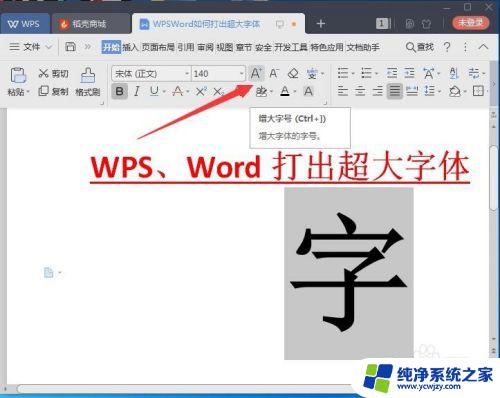
3.如果文字特别大,可以进行纸张方向及幅面设置。如设为A3,这样即可保证字体不超出范围,且打印机支持该大小页面打印。
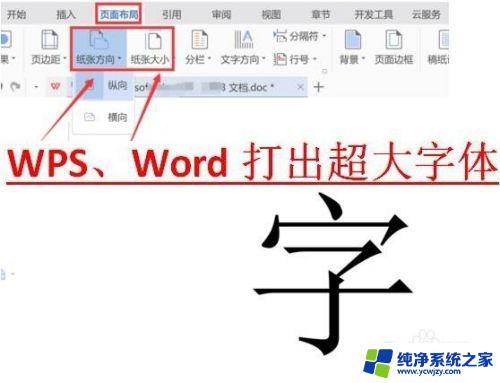
4.方法3,选中字体内容,在阴影上方右击,即可打开图示菜单,选择内容中的字体项,即可打开设置窗口。
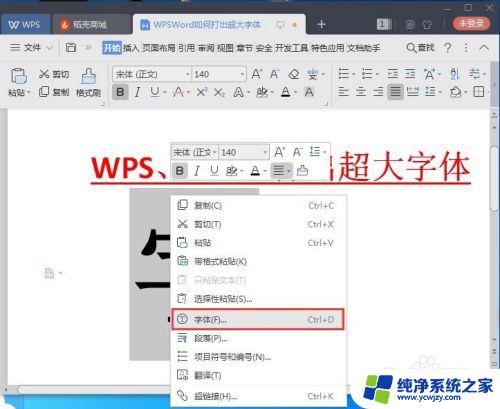
5.打开字体页,可看到较多选项。如型号及效果等,其中可看到字号选项,这里只要比之前大,确定即可放大,根据需要输入号码即可。
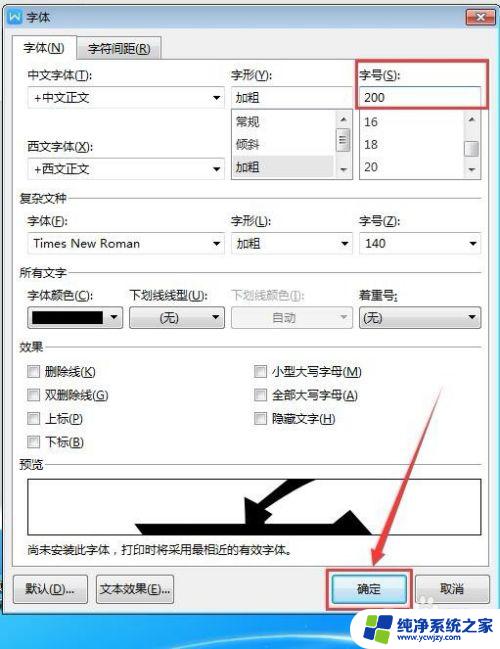
6.方法4,选中字体,通过键盘快捷键进行操作,英文中括号里面的反括号】加上ctrl,即可同前两种方法,实现增大效果。当然按一次中括号中正括号【字就缩小一次。
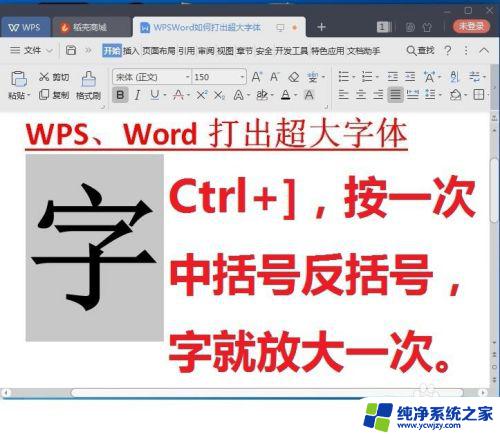
以上就是WPS设置特大文字的全部内容,如果您遇到相同的问题,可以参考本文中介绍的步骤来进行修复,希望本文对您有所帮助。